1. QMainWindow
-
QMainWindow 用来创建主窗口
-
主窗口包含: 标题栏(Window title)、菜单栏(MenuBar)、工具栏(ToolBar)、状态栏(StatusBar)、停靠部件(DockWidgetArea)、工作空间(Central Widget)

1.1 菜单栏
-
菜单栏需要使用的包: QMenuBar 、 QMenu
-
QMenuBar: 用来创建菜单栏
-
addMenu:将菜单项添加到菜单栏
-
-
QMenu: 用来创建菜单
-
addAction: 添加动作,向菜单中添加菜单项(选择菜单项才执行具体的操作
-
addSeparator: 添加分割线
-
-
其他用到的方法:
-
this->setMenuBar(xxx):该方法是 QMainWindow 提供的方法,用来将菜单栏添加到窗口
-
包含一、二、三级菜单示的例:
#include "mymainwindow.h"
#include <QMenu>
#include <QMenuBar>
#include <QAction>
#include <QDebug>
#include<QToolBar>
#include <QStatusBar>
#include <QLabel>
#include <QLineEdit>
#include <QPushButton>
#include <QTextEdit>
#include <QDockWidget>
MyMainWindow::MyMainWindow(QWidget *parent)
: QMainWindow(parent)
{
this ->setWhatsThis("主窗口测试");
this->resize(500,300);
1.菜单栏/
//1.实例化菜单栏对象并设置到窗口上
QMenuBar *menubar = new QMenuBar;
this->setMenuBar(menubar);
//2) 创建一级菜单
QMenu *fileMenu = menubar->addMenu("文件");
//menubar->addMenu("文件");
QMenu *editMenu = menubar->addMenu("编辑");
QMenu* debugMenu = menubar->addMenu("调式");
QMenu* toolMenu = menubar->addMenu("工具");
//3)创建二级菜单
//没有子菜单的菜单项都能点击操作,统统都叫做Action
//有子菜单的菜单项,鼠标放在菜单项上时,就会自动展开子菜单,都叫做Menu
//向文件菜单中添加子菜单
QAction *newAction = fileMenu->addAction(QIcon(":/icons/amumu.png"),"新建");
// QAction *newAction = fileMenu->addAction("新建");
QAction *openAction = fileMenu->addAction(QIcon(":/icons/ashe.png"),"打开");
fileMenu->addSeparator();
QAction *exitAction = fileMenu->addAction(QIcon(":/icons/jax.png"),"退出");
toolMenu->addAction("locket");
QMenu *outMenu = toolMenu->addMenu("外部");
QMenu *quickMenu = outMenu->addMenu("Qt Quick");
quickMenu->addAction("aaa");
quickMenu->addAction("bbb");
QMenu *yuyanMenu = outMenu->addMenu("Qt预言家");
yuyanMenu->addAction("ccc");
QMenu *wenbenMenu = outMenu->addMenu("文本");
wenbenMenu->addAction("ddd");
outMenu->addSeparator();
QMenu *configMenu = outMenu->addMenu("config");
configMenu->addAction("123");
toolMenu->addSeparator();
toolMenu->addAction("选项");
editMenu->addAction("Undo");
editMenu->addAction("Redo");
editMenu->addSeparator();
editMenu->addAction("全选");
//链接action的信号和槽
connect(newAction, &QAction::triggered,[](){
qDebug() << "准备新建文件";
});
connect(openAction,&QAction::triggered,[](){
qDebug() << "打开文件";
});
connect(exitAction,&QAction::triggered, this, &QMainWindow::close);
//创建三级菜单
debugMenu->addAction("脱离调试");
//创建带有子菜单的菜单项
QMenu *startMenu= debugMenu->addMenu(QIcon(":/icons/vn.png"),"开始调试");
startMenu->addAction("start debug");
startMenu->addAction("忽略");
startMenu->addSeparator();
startMenu->addAction("关联");
}
MyMainWindow::~MyMainWindow()
{
}
三级菜单结构图:

-
创建菜单栏,并将菜单栏添加到窗口上
QMenuBar *menuBar = new QMenuBar;
this->setMenuBar(menuBar);
-
创建一个可以点击的菜单项时,调用 addAction
-
创建一个可以包含子菜单的菜单项时,调用 addMenu 方法
QMenu *level_1 = menuBar->addMenu("一级菜单");
level_1->addAction("可以点击的二级菜单");
QMenu *level_2 = level_1->addMenu("可以包含三级菜单的菜单");
level_2->addAction(..) ; level_2->addMenu(....)
1.2 为action增加信号
-
QAction 类可以保存 addAction 得到的对象
-
QAction 提供了 triggered 信号,点击时会触发
#include <QMenuBar>
#include <QMenu>
#include <QAction>
// 创建菜单栏
QMenuBar *bar = new QMenuBar;
this->setMenuBar(bar);
// 配置一级菜单
QMenu *fileMenu = bar->addMenu("文件");
fileMenu->addAction("新建");
fileMenu->addSeparator();
// 使用 QAction 类保存 addAction 得到的对象
QAction *exitAction = fileMenu->addAction("退出");
// 配置 信号 和 槽 ---> 退出功能
connect(exitAction, &QAction::triggered, this, &QWidget::close);1.3 QIcon
QIcon 用来创建图标,图标就是图片
在项目中使用 QIcon 首先要将 QIcon 加入到项目中
1.3.1 向项目中增加资源
1.将图片保存到项目目录下

2. 以资源形式将图片添加到项目中




3.添加前缀 和 资源图片




1.3.2 在菜单中设置图标
-
QIcon("图标地址")
-
地址格式:绝对路径 或者 资源路径
-
资源路径以 : 开头
-
-
addMenu(QIcon, title);
-
addAction(QIcon, title);
-
注意事项:如果给一级菜单设置图标,则不显示文字只显示图标
// 带图标菜单
// 一级菜单只显示图片,不显示文字
QMenu *help = bar->addMenu(QIcon(":/icon/sound0.png"), "帮助");
help->addAction(QIcon(":/icon/sound1"), "关于我们");
QMenu *help_l1 = help->addMenu(QIcon("E:/c++/QT/qt-3/exp/01_main_1/icon/search.png"), "联系我们");
help_l1->addAction(QIcon(":/icon/save.png"), "QQ");
help_l1->addAction(QIcon(":/icon/saveAs.png"), "微信");1.4 工具栏
-
QToolBar: 工具栏类
-
this->addToolBar(xxx): 该方法是 QMainWindow 提供的方法,用来将工具栏添加到窗口中
-
-
核心方法: addAction
-
由于工具栏中的操作项基本都和菜单栏中的操作项一样(快捷方式),所以可以调用 addAction 方法将菜单栏中的对应项直接方进去
-
-
QToolBar 其他常用方法:
-
setAllowedAreas(位置):配置工具栏显示的位置,默认显示在上方,并且能够在上下左右移动
-
Qt::LeftToolBarArea : 显示在窗口左侧
-
Qt::RightToolBarArea : 显示在窗口左侧
-
Qt::TopToolBarArea : 显示在窗口左侧
-
Qt::BottomToolBarArea : 显示在窗口左侧
-
-
setFloatable(true/false): 设置工具栏是否能浮动
-
setMovable(true/false): 设置工具栏是否允许在上下左右移动
-
addSeparator(): 设置分割线
-
-
按钮也能设置到工具栏中
-
toolBar->addWidget(xxx);
-
// 工具栏
// 创建工具栏
QToolBar *toolBar = new QToolBar;
// 将工具栏添加到主窗口
this->addToolBar(toolBar);
// 配置工具栏能够显示的位置, 默认上下左右, 此处设置为 左右
toolBar->setAllowedAreas(Qt::LeftToolBarArea | Qt::RightToolBarArea);
// 禁止工具栏浮动
toolBar->setFloatable(false);
// 禁止工具栏移动
toolBar->setMovable(false);
toolBar->addAction("新建");
toolBar->addSeparator();
toolBar->addAction(open);
// 在工具栏中添加按钮
QPushButton *print = new QPushButton;
print->setText("打印");
toolBar->addWidget(print);1.5 状态栏
-
QStatusBar:状态栏类
-
this->setStatusBar(xxx):该方法是 QMainWindow 提供的方法,用来将状态栏添加到窗口下方
-
addWidget(widget):将状态信息添加到左侧
-
addPermanentWidget(widget): 将状态信息添加到右侧
-
QStatusBar * stBar = new QStatusBar;
this->setStatusBar(stBar);
QLabel *baseInfo = new QLabel("基础信息", this);
stBar->addWidget(baseInfo);
QLabel *countInfo = new QLabel("统计信息", this);
stBar->addPermanentWidget(countInfo);1.6 中心部件
-
setCentralWidget(): 该方法是 QMainWindow 提供的方法,用来将中心部件添加到窗口
// 配置中心部件
QTextEdit *txt = new QTextEdit(this);
this->setCentralWidget(txt);1.7 铆接部件
-
QDockWidget: 铆接部件类
-
this->addDockWidget: QWidget 提供的方法,将铆接部件添加到窗口
-
setAllowedAreas: 设置铆接部件能够停靠的位置
-
// 配置铆接部件
QDockWidget * dw = new QDockWidget("标题", this);
this->addDockWidget(Qt::LeftDockWidgetArea, dw);
dw->setAllowedAreas(Qt::LeftDockWidgetArea | Qt::RightDockWidgetArea);2. ui 方式操作 MainWindow
2.1 创建项目
创建项目时勾选 "创建界面"
增加了 .ui 文件,内部是 xml 文档形式描述UI结构 选择 "设计" 时,显示UI结构,可以使用 拖拽方式来设计UI
选择 "设计" 时,显示UI结构,可以使用 拖拽方式来设计UI .pro 文件增加了 .ui 文件的配置
.pro 文件增加了 .ui 文件的配置
2.2 菜单栏
1.创建菜单栏

注意事项:
-
添加菜单时,建议先写英文,再改为中文。 使用英文方便创建对应的对象
-
文件 ---> menufile
-
编辑 ---> menuedit
-
查看 ---> menuview
-
help ---> 帮助
-
2.增加二级菜单 
将二级菜单修改为中文显示

3.增加三级菜单 
2.3 工具栏

-
在一个窗口中可以有多个工具栏
-
可以将 actionXxx 直接拖拽到工具栏
2.4 状态栏&铆接
状态栏和铆接部件只能手写
2.5 中心部件
将部件拖拽到中心区域即可
3. 其他对话框
3.1 QMessageBox
QMessageBox 是一种消息对话框,能够对用户的操作进行提示。
静态方法:
-
基础提示: QMessageBox::about(参数1, 参数2, 参数3)
-
信息提示:QMessageBox::information(参数1, 参数2, 参数3, 参数4, 参数5)
-
警告提示:QMessageBox::warning(参数1, 参数2, 参数3, 参数4, 参数5)
-
错误提示:QMessageBox::critical(参数1, 参数2, 参数3, 参数4, 参数5)
-
询问提示:QMessageBox::question(参数1, 参数2, 参数3, 参数4, 参数5)
-
参数1: 父控件
-
参数2: 标题栏提示信息
-
参数3: 主提示信息
-
参数4: 按钮设置 (注意:每一种messagebox都有默认的按钮;如果默认的按钮不够用或者不合适可以进行修改)
-
参数5: 默认选中按钮
-
// 关于
connect(ui->aboutBtn, &QPushButton::clicked, [=](){
QMessageBox::about(this, "关于", "关于提示信息");
});
// 消息提示框
connect(ui->infoBtn, &QPushButton::clicked, [=](){
QMessageBox::information(this, "提示", "这是一个提示信息");
});
// 警告提示框
connect(ui->warnBtn, &QPushButton::clicked, [=](){
QMessageBox::warning(this, "警告", "这是一个严重警告框");
});
// 错误提示框
connect(ui->errBtn, &QPushButton::clicked, [=](){
QMessageBox::critical(this, "错误", "这是一个严重错误");
});
// 问题询问框
connect(ui->questionBtn, &QPushButton::clicked, [=](){
QMessageBox::question(this, "询问", "你选yes 还是 no", QMessageBox::Ok|QMessageBox::Cancel, QMessageBox::Cancel);
});3.2 中文按钮
使用构造函数创建按钮
// 使用 QMessageBox 构造函数创建提示框
QMessageBox myBox(
QMessageBox::Question,
"努力脱单",
"你愿意嫁给我吗!",
QMessageBox::Yes| QMessageBox::No
);
// 设置按钮文字
myBox.setButtonText(QMessageBox::Yes, "愿意"); //方式1
myBox.button(QMessageBox::No)->setText("滚蛋"); //方式2
int Ret = myBox.exec(); // 获取点击的按钮
if(Ret == QMessageBox::Yes) //通过判断返回值确定用户点击了愿意还是滚蛋。
{
qDebug() << "太好了!";
}
else if(Ret == QMessageBox::No)
{
qDebug() << "滚犊子";
}3.3 文件选择框
QFileDialog 类能弹出一个文件选择框
静态方法:
-
getOpenFileName(参数1, 参数2, 参数3, 参数4) : 打开文件
-
getSaveFileName(参数1,参数2,参数3,参数4) : 保存文件
-
参数1: 父组件
-
参数2:标题栏文本
-
参数3:打开的文件夹
-
参数4:过滤的文件类型, 如果过滤多种文件类型,需要使用 ;; 进行分割
-
返回值: 选择的文件的绝对路径,如果选择 "取消" 按钮则返回空
-
-
getExistingDirectory(参数1, 参数2, 参数3) : 打开路径
-
参数1: 父组件
-
参数2:标题栏文本
-
参数3:默认打开的文件夹
-
-
返回值: 选中的目录的绝对路径
打开文件
// 文件对话框
connect(ui->fileBtn, &QPushButton::clicked, [=](){
QString filePath = QFileDialog::getOpenFileName(
this,
"选择文件",
"C:/Users/Administrator/Documents",
"*.txt;;*.jpg;;*.png"
);
qDebug() << filePath;
});保存文件
connect(ui->saveBtn, &QPushButton::clicked, [=](){
QString filePath = QFileDialog::getSaveFileName(this, "保存", "./", "*.txt");
qDebug() << filePath;
});
打开目录
connect(ui->dirBtn, &QPushButton::clicked, [=](){
QString dirPath = QFileDialog::getExistingDirectory(this, "打开目录", "e:/c++/QT");
qDebug() << dirPath;
});3.4 颜色选择器
-
QColorDialog 类能够弹出一个颜色选择框
-
静态方法:
-
getColor(QColor)
-
-
QColor(red, green, blue, alpha) 类用来设置颜色
-
red() \ green() \ blue() : 获取红色、绿色、蓝色 的色值
-
// 颜色选择器
connect(ui->colorBtn, &QPushButton::clicked, [=](){
// 方式一: 打开颜色选择器
// getColor() : 空参时 默认选中白色
QColor color = QColorDialog::getColor();
// 设置:初始值
// QColor(red, green, blue);
QColor color = QColorDialog::getColor(QColor(123, 255, 89));
qDebug() << color.red() << color.green() << color.blue() << color.alpha();
});
connect(ui->colorBtn, &QPushButton::clicked, [=](){
// 方式二:
QColorDialog colorDia(Qt::cyan); // 打开颜色选择器,指定默认颜色
colorDia.setOption(QColorDialog::ShowAlphaChannel); // 显示透明度选项
colorDia.exec();
// 当点击确定按钮时获取的颜色
QColor color = colorDia.currentColor();
});3.5 字体选择器
-
QFontDialog 类能够弹出一个字体选择框
-
静态方法:
-
getFont(bool)
-
getFont(bool, QFont())
-
-
QFont 方法
-
setFamily() \ family() : 设置 \ 获取 文本字体
-
setPointSize() \ pointSize() : 设置 \ 获取 字体大小
-
setBold(bool) \ bold() : 设置 \ 获取 文字是否加粗
-
setItalic(bool) \ italic() : 设置 \ 获取 文字是否倾斜
-
connect(ui->fontBtn, &QPushButton::clicked, [=](){
// 方式一: 弹出字体选择框,所有均为默认值
bool flag; // 保存用户最终点击的是 确定 还是 取消
QFont font = QFontDialog::getFont(&flag);
qDebug() << font.family() << font.pointSize() << font.bold() << font.italic();
qDebug() << flag;
});
connect(ui->fontBtn, &QPushButton::clicked, [=](){
// 方式二: 弹出字体选择框,并设置默认值
bool flag;
QFont font = QFontDialog::getFont(&flag, QFont("微软雅黑", 20, true, true));
qDebug() << font.family() << font.pointSize() << font.bold() << font.italic();
qDebug() << flag;
});